老毛桃u盘启动盘制作图文教程 含视频教程
如今u盘安装系统变得非常流行,很多朋友都已经学会了使用u盘安装系统,但一些菜鸟朋友依然对u盘如何安装系统充满迷惑,以下代码网为大家介绍下u盘安装系统最重要的一个部分,将u盘制作成类似于光驱的启动盘,也就是可以开机直接读取u盘的内容,没有制作启动的u盘是无法实现此功能的,以前为大家也介绍了很多制作u盘启动方法,包括u大师、大白菜等工具制作u盘启动的方法,下面本文与分享下老毛桃u盘启动盘制作教程,喜欢的电脑爱好者朋友一起来学习下吧。
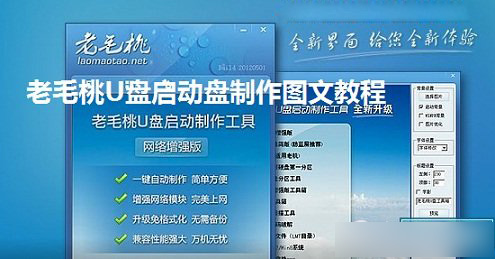
老毛桃u盘启动盘制作图文教程
制作u盘启动的软件工具很多,老毛桃u盘启动盘制作工具算的上属于元老级别的了,很早就听说过,而目前一些也比较流行的如大白菜、u大师、电脑店等u盘启动工具也是近几年才有了,废话不多说,来看看老毛桃u盘启动盘如何制作吧。
老毛桃u盘启动盘制作步骤:
1、首先第一步当然是准备好u盘(容量至少4gb),然后在电脑中下载安装老毛桃u盘启动制作工具。
关于老毛桃u盘启动制作工具大家可以百度搜索:老毛桃 即可在第一个位置找到官网下载了,如下图:
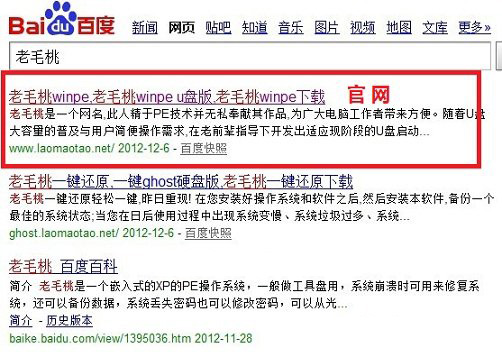
进入老毛桃官网下载u盘启动制作工具
2、下载安装完老毛桃u盘启动制作工具后,我们就可以开始讲u盘制作成启动盘了,首选打开软件,然后插入u盘,之后在工具界面选择我们u盘,然后再点击下边一点的“一键制作成usb启动”,如下图:
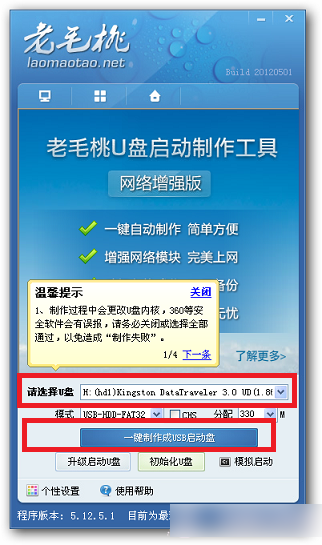
点击 一键制成usb启动盘 按钮即可开始制作了,这里需要注意下问题,将u盘制作成启动盘会格式化u盘,如果u盘中有重要数据,请一定要之前转移到电脑上备份。
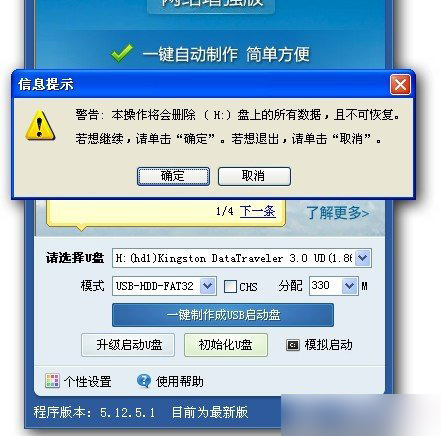
我们点击一键制作u盘启动的时候也会提醒你是否备份。
如果您之前备份了重要数据,那么我们点击确定即可开始将u盘制作成启动盘,假设我们u盘上已经没有什么重要数据,那么点击确定后,稍等几秒即可看到制作成功的提示,如下图:
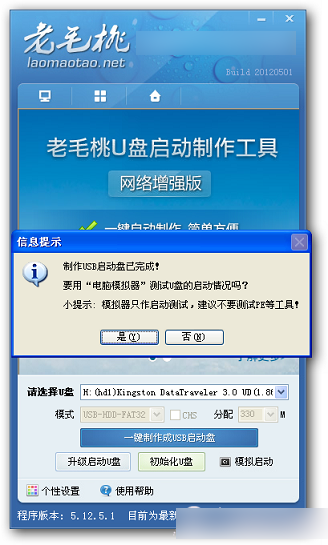
u盘启动制作完成提示
如上图,看到以上提示就说明我们已经成功将u盘制作成了启动盘了,我们可以点击是模拟检测下u盘启动界面效果,也可以点击 否 不进行测试,之后我们只要去网上下载操作系统,然后解压,将****.gho格式的系统文件放置在u盘里面,以后就可以使用u盘安装系统了,非常简单,如果您还没有看会老毛桃u盘启动盘制作图文教程,也没关系,看看下面的视频就知道了。
如何制作u盘启动盘 u盘系统制作与安装教程 (介绍的是u大师制作u盘启动教程)
大白菜超级u盘启动制作工具制作u盘启动盘教程(介绍的是大白菜制作u盘启动教程)
u盘启动怎么制作 电脑店u盘启动一键制作教程
前一篇文章小编为大家介绍了老毛桃u盘启动盘制作教程,加之之前已经有大白菜、u大师等均有教程,下面也把电脑店u盘启动工具的使用方法也介绍下吧。电脑店u盘启动制作工具同样是目前比较受用户欢迎的一款u盘启动制作工具。
电脑店u盘启动制作工具也是目前比较流行的u盘启动制作工具之一,使用方法基本与其他u盘启动制作工具一样,不一样的只是软件界面,废话不多说,直接进入正题了。
电脑店u盘启动盘制作教程步骤:
1、首先第一步当然是准备好u盘(容量至少4gb),然后在电脑中下载安装电脑店u盘启动制作工具。
关于电脑u盘启动制作工具下载,大家可以百度搜索:【电脑店u盘启动制作工具】即可在第一个位置找到官网下载了,也可以进入别的网站下载,如下图:
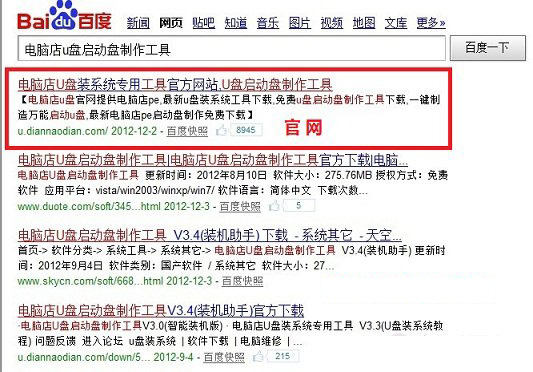
电脑店u盘启动制作工具下载方法
2、下载安装完电脑店u盘启动制作工具并且安装后,我们就可以开始将u盘制作成启动盘了,首选打开软件,然后插入u盘,首先进入计算机,然后看看u盘里面有没有重要数据,如果有的话,请注意一定要备份,稍后制作u盘启动盘的时候需要格式化u盘,清空所有数据,因此需要注意这点。备份好u盘数据后,我们再打开电脑店u盘启动制作工具,之后在工具界面选择我们u盘,然后再点击下边一点的“一键制作成usb启动”,如下图:

电脑店u盘启动盘制作教程步骤
如上图,方法与其他制作工具软件基本相同,主要是2步,第一步选择u盘,第二步点击“一键制作启动u盘”,点击一键制作后,开始会提示您需要格式化u盘,请注意u盘数据备份,由于之前检查备份过了,我们直接点“确定”即可开始制作了,稍等几秒钟即可看到制作成功的提示了,如下图。
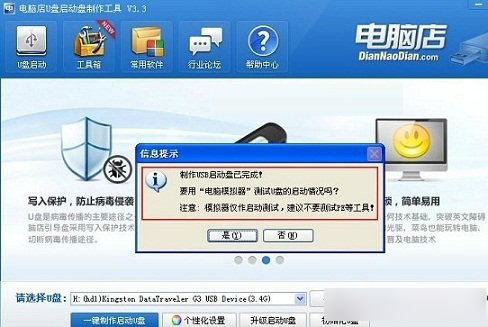
电脑店u盘启动盘制作完成提示
如上图,我们会看到已经成功将u盘制作成了启动盘了,我们可以点击“是”预览小u盘启动盘启动的界面效果,也可以点击“否”完成操作。之后我们只要去网上下载操作系统文件,然后放置在u盘里面,以后就可以开机设置下bios,然后就可以使用u盘安装系统了,非常简单,如果您还没有看会电脑店u盘启动盘制作教程,也没关系,看看下面的视频就知道了。
扩展链接:怎么用u盘装win8系统 手把手教你用u盘装win8
如何u盘安装windows7系统 u盘安装win7最详细的视频教程
以上就是代码网小编为大家带来的小白必看多种时下最流行的u盘启动盘制作方法,希望可以帮助到大家,大家如果还有疑问的话,可以在下方的评论框内给我们留言哦。我们会尽自己所能的为大家解答。谢谢大家一如既往的支持,也请大家继续关注代码网的后续教程和软件。

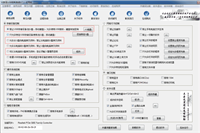

发表评论